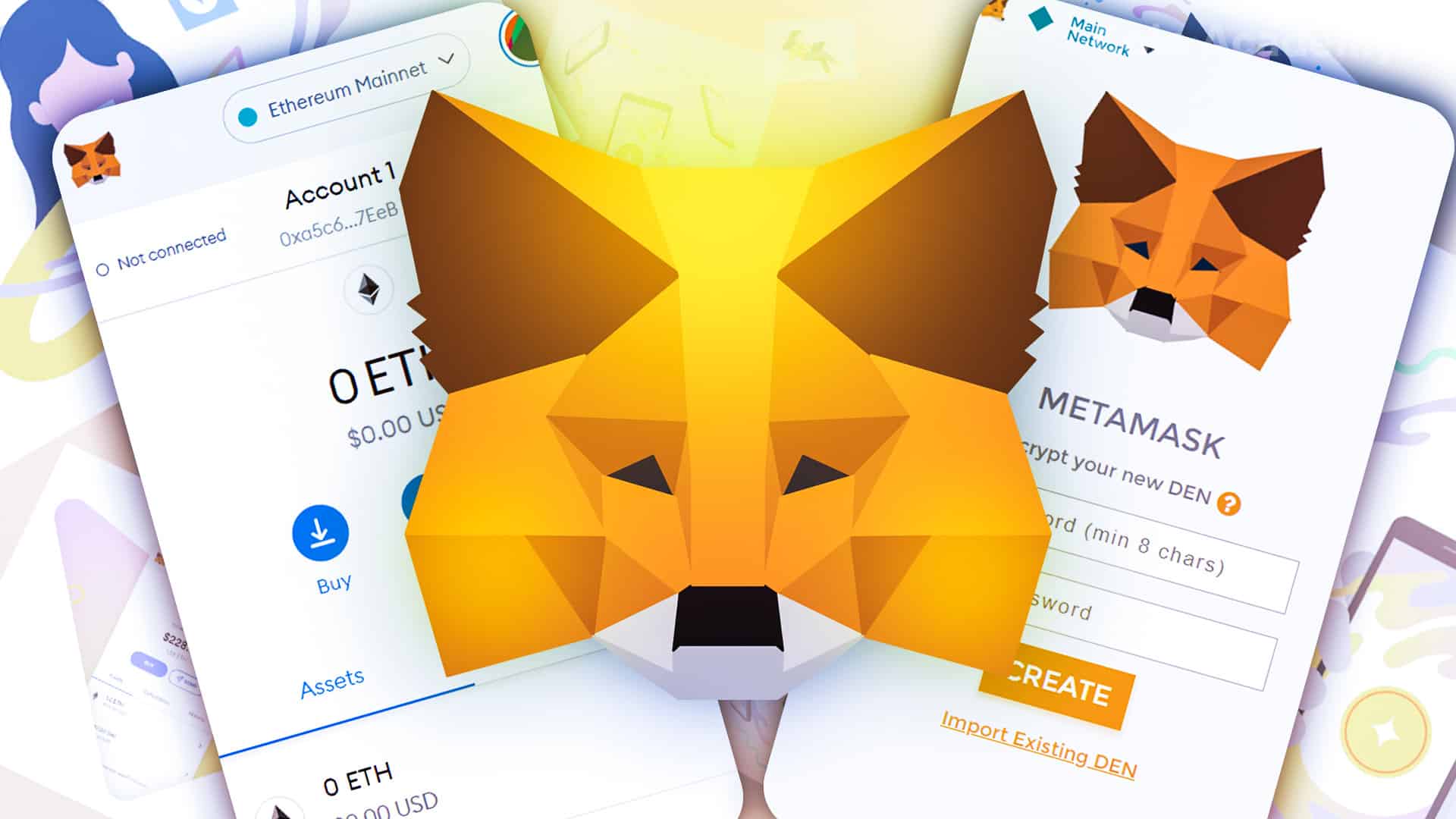Qu’est-ce que le portefeuille (Wallet) MetaMask ?
MetaMask est un portefeuille numérique (wallet) permettant aux traders et investisseurs de stocker leurs crypto monnaies de manière très simplifiée. Développé sur la blockchain Ethereum, MetaMask est aujourd’hui l’un des portefeuilles (wallet) en ligne les plus réputés dans le monde entier.
MetaMask s’apparente en réalité à une extension que vous pouvez télécharger sur votre navigateur (Chrome, Firefox, Brave…). Dans cet article, nous vous expliquons comment utiliser à la perfection votre portefeuille (wallet) MetaMask.

Tout savoir sur l'utilisation de MetaMask
Comment déposer des fonds sur MetaMask ?
Une fois rendu sur l’interface principale de l’extension MetaMask, vous devez cliquer sur l’onglet « BUY« . Pour l’exemple, nous utilisons le réseau Ethereum, car c’est le seul à être configuré pour les nouveaux utilisateurs. Les crypto monnaies que nous allons déposer devront donc être disponibles sur cette blockchain (ex : ETH, USDT, DAI…).
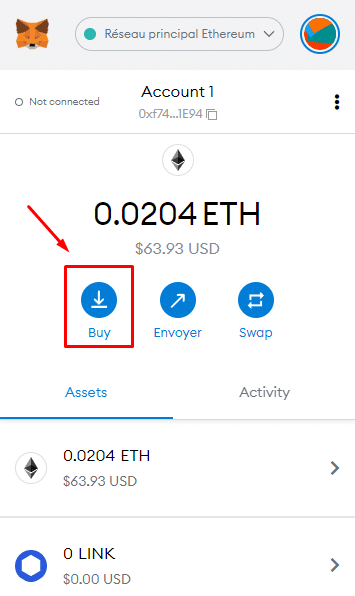
Trois options de dépôt s’offrent à vous :
- Achat de crypto monnaies par carte bancaire (avec Wyre)
- Achat de crypto monnaies par carte bancaire (avec Transak)
- Dépôt de crypto monnaies provenant d’un autre exchange, via votre adresse publique MetaMask
Les deux premières options vous exposent à des frais de transaction et de réseau, se situant entre 10% et 15%. C’est pour cette raison qu’il est préférable de déposer des fonds provenant directement d’un autre portefeuille, comme depuis l’échange Binance ou FTX.

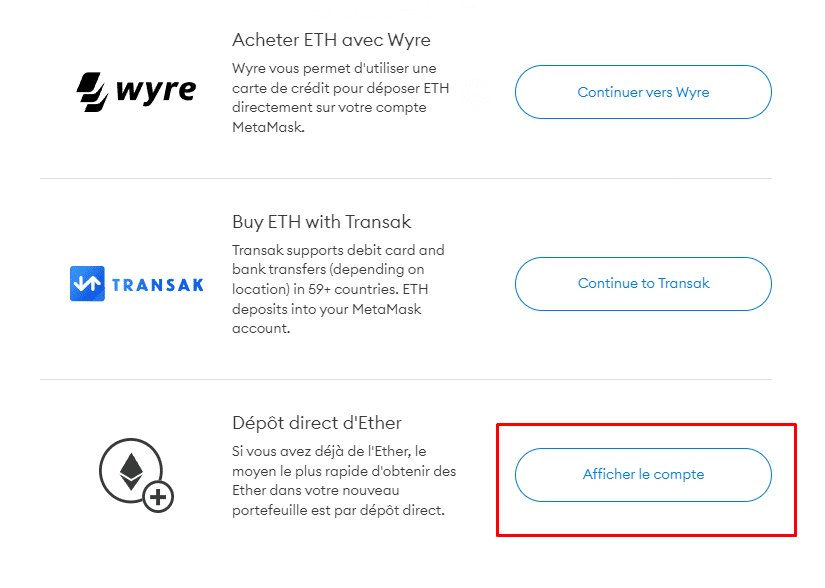
À présent, vous devez copier votre adresse publique affichée à l’écran, la renseigner sur l’exchange de votre choix, puis sélectionner le bon réseau de transfert.
Important : Veillez à bien indiquer le réseau que vous utilisez actuellement sur MetaMask (Ethereum dans notre cas). Dans le cas contraire, vos fonds pourraient être rejetés ou même perdus.
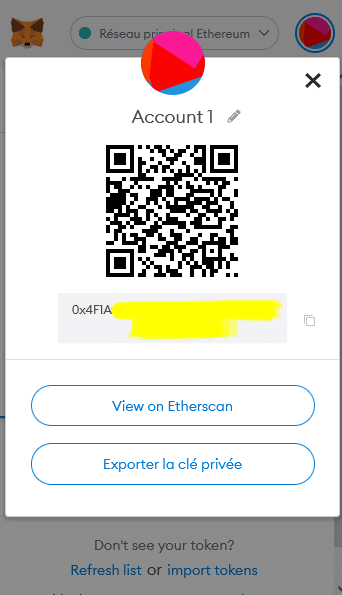
Bravo, vos fonds devraient arriver d’ici à quelques minutes.

Comment envoyer des fonds via MetaMask ?
Pour ce faire, cliquez dans un premier temps sur l’onglet « Envoyer » situé sur l’interface principale.
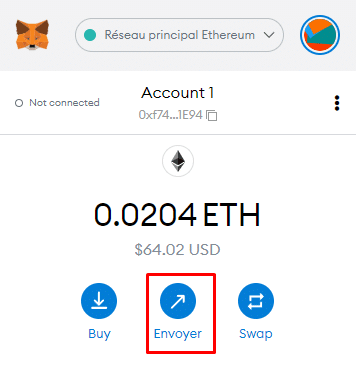
Ensuite, renseignez l’adresse publique appartenant au wallet où vous souhaitez envoyer vos fonds.
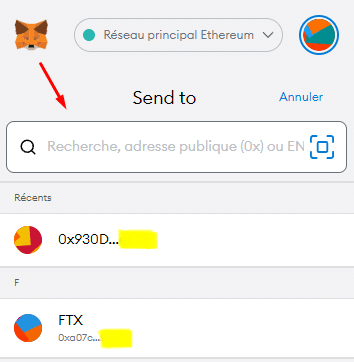
Sur la page suivante, veuillez sélectionner la crypto monnaie ainsi que le montant que vous souhaitez envoyer, puis cliquez sur « Suivant« .
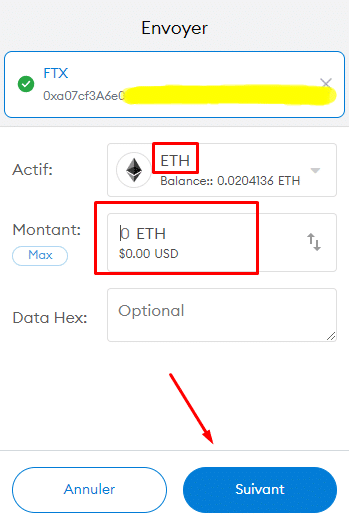
Enfin, il ne vous reste plus qu’à valider votre transaction en cliquant sur « Confirmer« . N’oubliez pas de faire attention aux frais de transaction (gas) qui vous seront automatiquement appliqués après votre transfert.
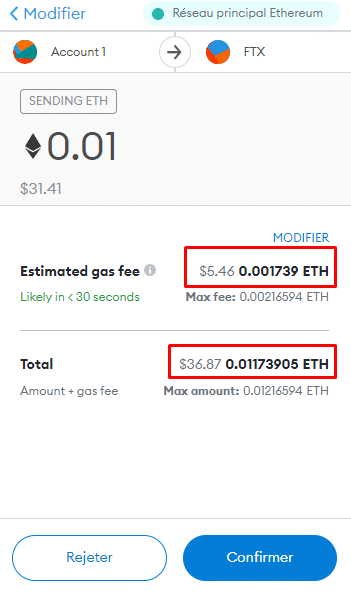
Votre transaction a été réalisée avec succès. Notez que vous pouvez vérifier son état en vous rendant dans l’onglet « Activity« , en cliquant sur la transaction en question, puis sur « Status« . Vous serez ensuite redirigé vers le « block explorer » où tous les détails y seront présents.
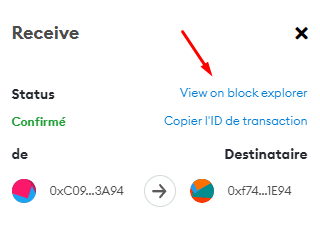
Comment Swap des crypto monnaies sur MetaMask ?
MetaMask vous permet également d’échanger certaines de vos crypto monnaies, directement sur votre compte. Pour commencer, vous devez cliquer sur l’onglet « Swap » situé, lui aussi, sur la page principale de l’extension.
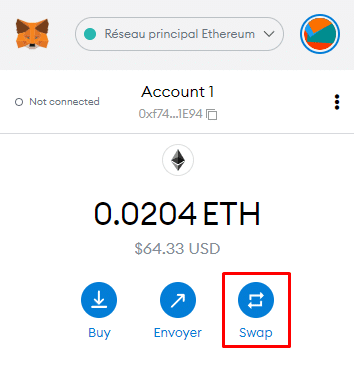
Une fois cela effectué, sélectionnez les crypto monnaies que vous voulez échanger. Notez que vous pouvez uniquement échanger des tokens qui se trouvent sur le même réseau. Sur Ethereum, seules les crypto monnaies déployées sur ce réseau seront disponibles à l’échange (USDT, DAI, AAVE…).
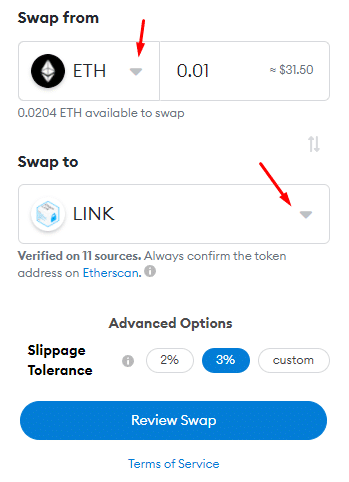
Désormais, examinez une dernière fois votre échange, puis surtout, n’oubliez pas de prendre en compte les frais de gas (indiqués juste en dessous).
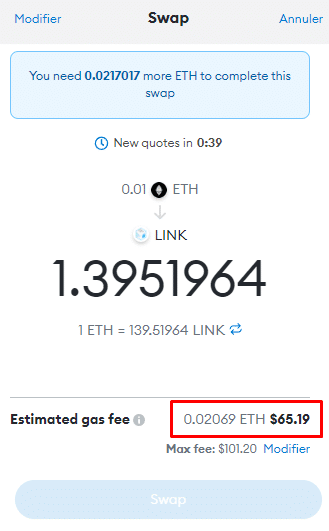
L’échange devrait s’effectuer en quelques secondes seulement. Vous pourrez retrouver votre crypto monnaie dans l’onglet « Assets » de votre portefeuille (wallet) MetaMask.

Comment configurer un nouveau réseau sur MetaMask ?
Comme vous le savez, le portefeuille (wallet) MetaMask est initialement configuré sur le réseau Ethereum (ETH). Malheureusement, cet écosystème expose ses utilisateurs à des frais bien trop élevés. C’est pour cela que, lorsque des crypto monnaies se trouvent sur plusieurs réseaux à la fois, il peut être préférable d’en utiliser un avec moins de frais (Avalanche, Fantom, BSC…).
Pour cela, cliquez tout d’abord sur votre réseau actuel (en haut de l’extension), puis sur « Ajouter un réseau« .
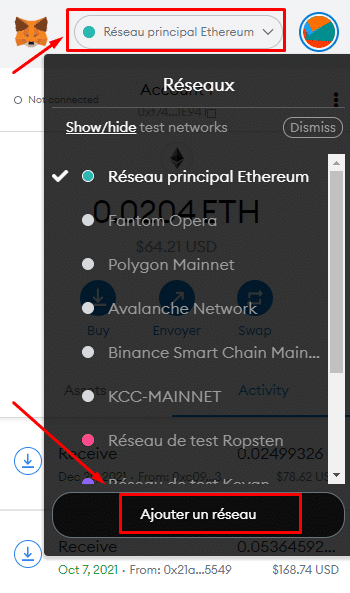
Vous devez ensuite renseigner de nombreuses informations, comme le nom du réseau en question, le « RPC« , l’ID, le symbole et l‘url de l’explorateur de blocs. Vous pouvez trouver ces données très rapidement en recherchant simplement sur internet.
Nous avons d’ailleurs réalisé toute une série d’articles concernant la plupart des réseaux actuels. Vous y retrouverez toutes les informations nécessaires.
- Réseau Avalanche (AVAX)
- Réseau Polygon (MATIC)
- Réseau Arbitrum
- Réseau Harmony (ONE)
- Réseau Moonriver
- Réseau Cronos (Crypto.com)
- Utiliser le DEX Elrond sur MetaMask
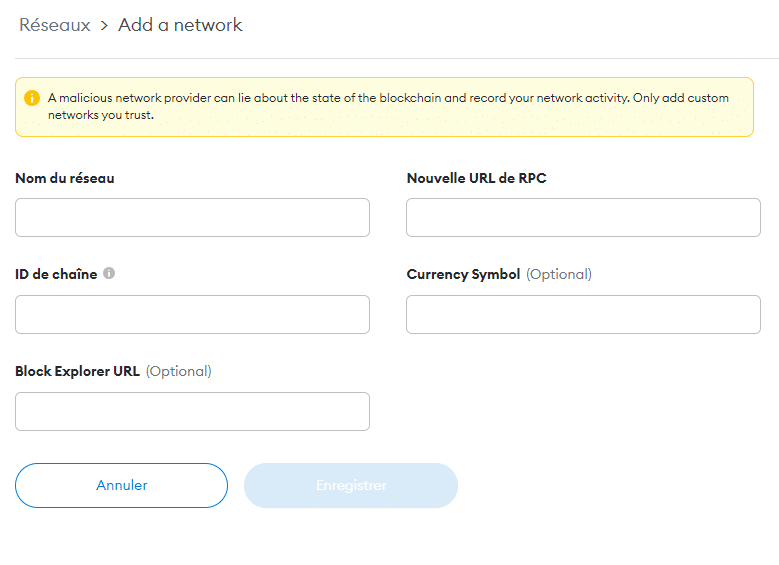
Enfin, il vous suffit de cliquer sur « Enregistrer » pour finaliser la configuration du réseau.
Comment importer un nouveau token sur MetaMask ?
Pour conclure cet article, nous allons vous expliquer comment importer un nouveau jeton sur votre portefeuille (wallet) MetaMask.
Premièrement, rendez vous dans l’onglet « Assets » de l’extension MetaMask, puis cliquez sur « Import tokens« .
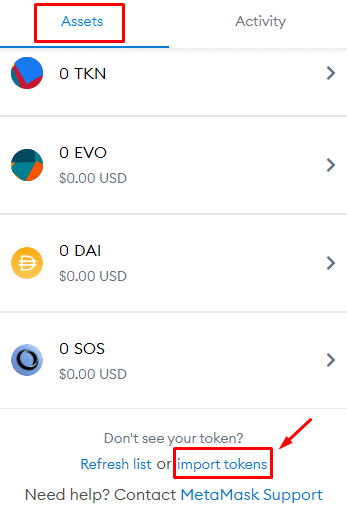
Ensuite, il vous faudra cliquer sur « Jeton personnalisé« , puis indiquer :
- L’adresse de contrat du jeton
- Le symbole du jeton
- Les décimales du jeton
Vous pouvez retrouver ces informations sur les explorateurs de blocs de chaque réseau (Etherscan, bscscan…).
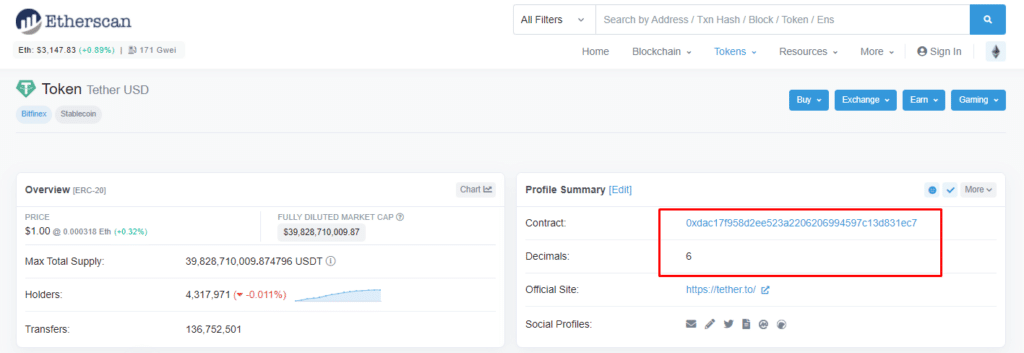
Après avoir renseigné les données nécessaires, cliquez sur « Add Custom Token« . Votre jeton se trouve désormais dans l’onglet « Assets » de MetaMask.
Félicitations, vous savez maintenant utiliser votre portefeuille (wallet) MetaMask à la perfection !